u盘装win7系统时提示无法安装到这个磁盘怎么处理?相信有很多用户在使用电脑的过程中都遇到过一些问题吧,最近就有用户跟小编反映,使用u盘装win7系统的时候突然出现提示无法安装到这个磁盘,这是什么情况呢?碰到这个问题的时候要如何解决呢?今天小编就来跟大家讲讲u盘装win7系统时提示无法安装到这个磁盘怎么处理。
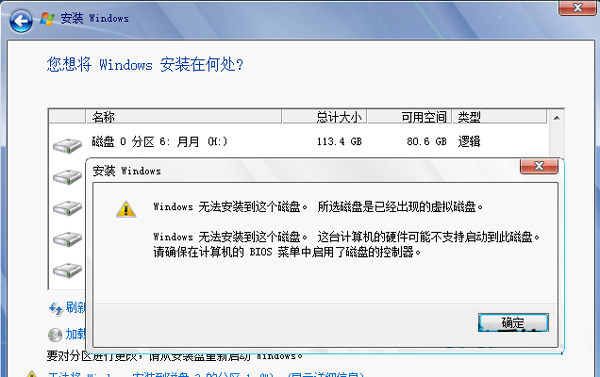
解决办法:
一、安装Win7系统时,系统出现“Windows无法安装到这个磁盘,选中的磁盘具有MBR分区表,在EFI系统上,Windows只能安装到GPT磁盘”。
二、一般系统出现这种情况时,主要是因为用户使用u盘引导系统安装时,出现了引导错误,造成系统无法安装到磁盘上。
三、可以先重新启计算机,然后按住键盘上“F12”,再进入“BIOS设置”,然后选择“Legacy only”正常安装。
四、使用GPT分区表来安装系统,需要满足主机主板为Intel6以上,还满足采用64位Visra操作系统。确认满足以上条件,硬盘无重要数据,可以从u盘引导磁盘分区界面删除分区。
以上就是u盘装win7系统时提示无法安装到这个磁盘的处理方法,有遇到这个问题的朋友不妨试试小编介绍的办法哦!
点击阅读全文